यदि आपका विंडोज पीसी ब्लू स्क्रीन ऑफ डेथ (बीएसओडी) त्रुटि से ग्रस्त है, तो इसका मतलब है कि एक भयावह त्रुटि हुई है जिसने विंडोज को काम करना बंद कर दिया है। जबकि बीएसओडी पहले के रिलीज की तुलना में विंडोज 10 में बहुत कम आम हैं, फिर भी आपको एक बीएसओडी त्रुटि दिखाई देगी जब विंडोज को एक ऐसी समस्या का सामना करना पड़ता है जिससे वह पुनर्प्राप्त नहीं हो सकता है।
बीएसओडी त्रुटि संदेशों को समझने में मुश्किल होती है, घड़ी_वॉचडॉग_टाइमआउट जैसे नामों के साथ जो कारण के बारे में बहुत कम जानकारी प्रदान करते हैं। उदाहरण के लिए, अगर आपको एक irql_not_less_or_equal BSOD त्रुटि दिखाई देती है, तो आपको समस्या के निवारण के लिए नीचे दिए गए चरणों का पालन करना होगा।
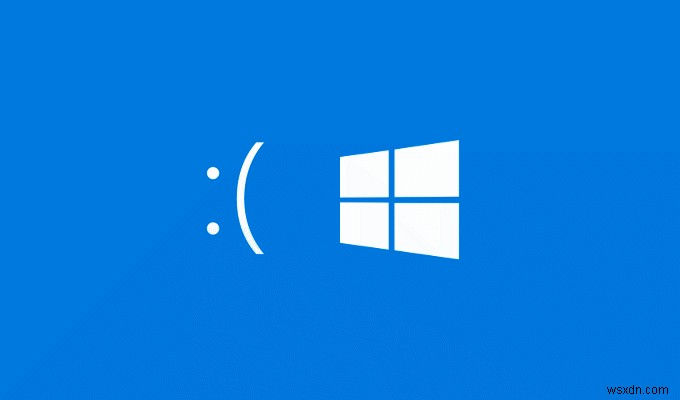
Windows 10 पर irql_not_less_or_equal BSOD का क्या कारण है?
irql_not_less_or_equal BSOD त्रुटि संदेश के पीछे संभावित कारण को समझने के लिए, आपको यह समझना होगा कि इस त्रुटि कोड का क्या अर्थ है।
यह त्रुटि अनिवार्य रूप से एक सुरक्षा त्रुटि है। एक डिवाइस ड्राइवर, सिस्टम प्रक्रिया, या चल रहा ऐप सिस्टम मेमोरी के एक हिस्से तक पहुंचने का प्रयास कर रहा है अन्यथा इसके लिए अनुपलब्ध है, आमतौर पर क्योंकि इसके पास इसे एक्सेस करने की अनुमति नहीं है।
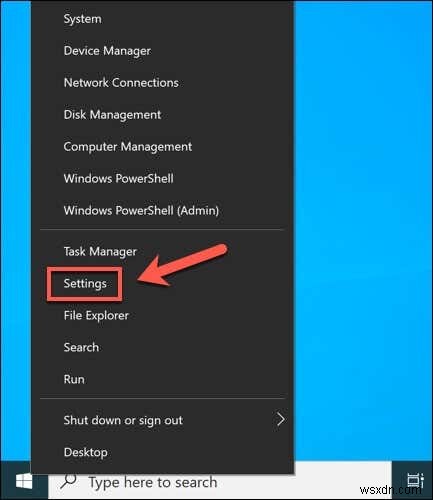
यही कारण है कि यह त्रुटि संदेश अक्सर बीएसओडी डंप फाइलों में ntoskrnl.exe (विंडोज कर्नेल) से जुड़ा होता है, क्योंकि यह बीएसओडी होने पर कर्नेल प्रक्रिया स्वयं क्रैश हो जाएगी। डिवाइस ड्राइवर में कोई खराबी या बग इसका कारण हो सकता है, जैसे कि दूषित सिस्टम फ़ाइलें, ओवरहीटिंग या क्षतिग्रस्त हार्डवेयर, या असंगत ड्राइवर या सिस्टम अपडेट।
शुक्र है, ऐसे कुछ सामान्य कदम हैं जिनका आप अनुसरण कर सकते हैं, यदि यह त्रुटि दिखाई देती है, तो आपको अपने पीसी को पुनर्स्थापित करने में मदद करनी चाहिए, जैसा कि यह मार्गदर्शिका नीचे दी गई है।
समस्या निवारण के लिए Windows को सुरक्षित मोड में बूट करें
किसी भी बीएसओडी त्रुटि के बाद, आपका पीसी रीबूट हो जाएगा। दुर्भाग्य से, इससे समस्या का निवारण करना मुश्किल हो जाता है, खासकर यदि आप बीएसओडी लूप में फंस गए हैं। एक बीएसओडी लूप वह जगह है जहां आपका पीसी बीएसओडी के बाद रीबूट होता है, रीबूट प्रक्रिया पूरी होने के तुरंत बाद एक और बीएसओडी त्रुटि संदेश दिखाई देता है, चक्र को अनिश्चित काल तक दोहराता है।
एक irql_not_less_or_equal BSOD त्रुटि का निदान करने में आपकी सहायता के लिए, विशेष रूप से यदि Windows ठीक से बूट नहीं हो रहा है, तो आपको सुरक्षित मोड में बूट करना चाहिए। सेफ मोड विंडोज़ का समस्या निवारण मोड है, जो विंडोज़ डेस्कटॉप को चलाने के लिए आवश्यक सेवाओं, ड्राइवरों और ऐप्स की न्यूनतम संख्या के साथ बूट करता है।
ज्यादातर मामलों में, यह आपको बीएसओडी त्रुटि को बायपास करने की अनुमति देता है यदि ड्राइवर या सॉफ़्टवेयर समस्या में गलती है, हालांकि यदि आपका हार्डवेयर दोषपूर्ण है तो यह मदद करने की संभावना नहीं है। यदि आपने हाल ही में अपने पीसी को अपडेट किया है या एक नया ड्राइवर स्थापित किया है, तो आप नीचे दिए गए अनुभाग में दिए गए चरणों का उपयोग करके अपने परिवर्तनों को वापस लाने के लिए सुरक्षित मोड का उपयोग कर सकते हैं।
- यदि विंडोज़ बूट नहीं हो रहा है, तो आप अपने पीसी को पावर करके स्टार्ट मोड में बूट कर सकते हैं। जब आप विंडोज लोगो देखना शुरू करते हैं (यह दर्शाता है कि विंडोज लोड हो रहा है), प्रक्रिया को बाधित करने के लिए अपने पीसी के पुनरारंभ बटन को दबाएं (या पावर बटन का चयन करें और दबाए रखें)। इस चरण को कम से कम दो या तीन बार दोहराएं।
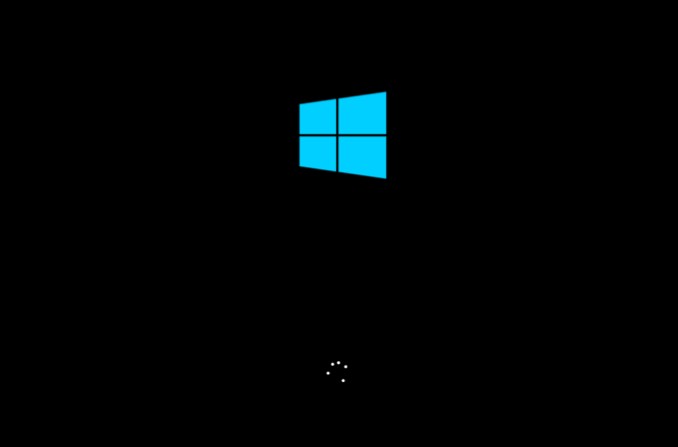
- यदि विंडोज तीन प्रयासों के बाद भी सफलतापूर्वक बूट नहीं हो पाता है, तो विंडोज स्वचालित मरम्मत प्रक्रिया शुरू करेगा और विभिन्न स्टार्टअप विकल्प प्रदान करेगा। स्वचालित मरम्मत . पर स्क्रीन पर, उन्नत विकल्प select चुनें> समस्या निवारण > उन्नत विकल्प > स्टार्टअप सेटिंग > पुनरारंभ करें .
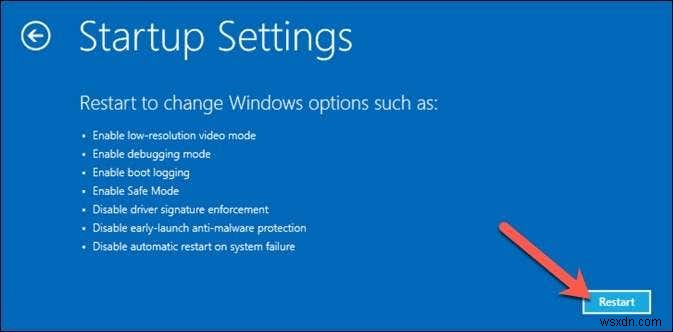
- Windows रीबूट होगा और आपको चुनने के लिए अतिरिक्त स्टार्टअप विकल्प प्रदान करेगा। आप जिस सुरक्षित मोड विकल्प में बूट करना चाहते हैं, उसके बगल में उपयुक्त संख्या का चयन करें (आमतौर पर 4 ) अपने कीबोर्ड का उपयोग करना। उदाहरण के लिए, यदि आप नेटवर्किंग सक्षम करके सुरक्षित मोड में बूट करना चाहते हैं, तो 5 . चुनें इसके बजाय विकल्प।
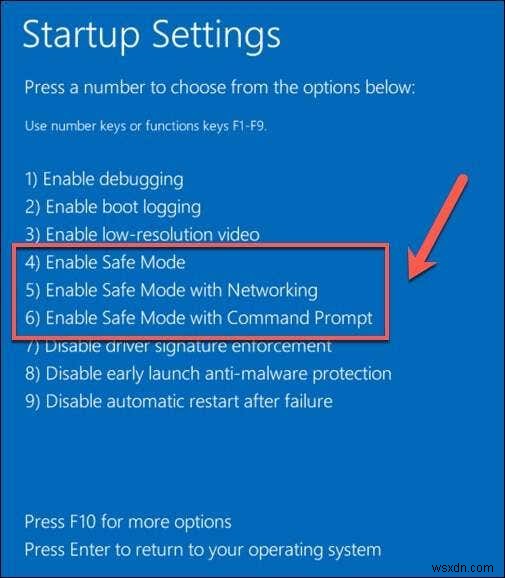
एक बार जब आप सुरक्षित मोड में हों, तो आप नीचे दिए गए कुछ अतिरिक्त मरम्मत चरणों का पालन कर सकते हैं।
Windows ड्राइवर और सिस्टम फ़ाइलें अपडेट करें
विंडोज ऑपरेटिंग सिस्टम आपको एक कार्यात्मक यूजर इंटरफेस देने के लिए सैकड़ों विभिन्न सिस्टम प्रक्रियाओं, हजारों सिस्टम फाइलों और कोड की अरबों लाइनों पर निर्भर करता है। यह सही नहीं है, हालांकि, महत्वपूर्ण सिस्टम या ड्राइवर फ़ाइलों में बग के कारण बीएसओडी जैसे irql_not_less_or_equal त्रुटि उत्पन्न होती है।
यदि आपने हाल ही में अपने पीसी को अपडेट नहीं किया है, तो आपको नए ड्राइवर और सिस्टम फाइलों के लिए विंडोज अपडेट की जांच करनी चाहिए जिसमें महत्वपूर्ण बग फिक्स हो सकते हैं। यदि आपका पीसी वर्तमान में बूट नहीं हो रहा है या यदि कोई अपडेट ठीक से स्थापित नहीं हो रहा है, तो आपको पहले सुरक्षित मोड में बूट करने की आवश्यकता हो सकती है।
- नए अपडेट देखने के लिए, प्रारंभ मेनू पर राइट-क्लिक करें और सेटिंग . चुनें ।
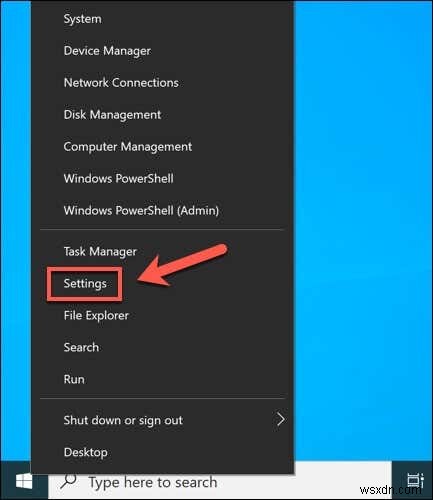
- Windows सेटिंग मेनू में, अपडेट और सुरक्षा . चुनें> विंडोज अपडेट . वैकल्पिक सॉफ़्टवेयर और ड्राइवर अपडेट सहित किसी भी उपलब्ध अपडेट की जांच (और इंस्टॉल) करने के लिए किसी भी अतिरिक्त ऑन-स्क्रीन निर्देशों का पालन करें।
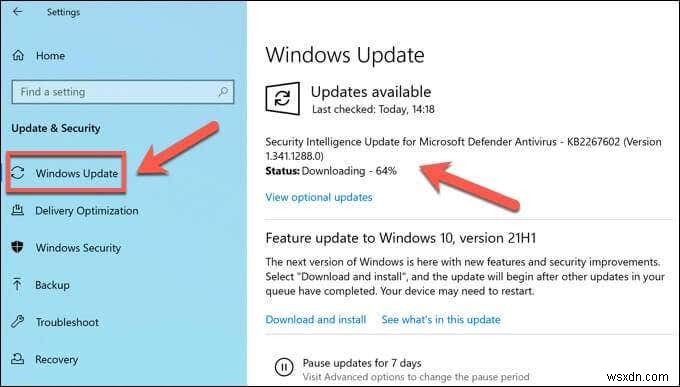
यदि आपके पीसी के लिए कोई अपडेट उपलब्ध है, तो उन्हें इंस्टॉल करें और बाद में अपने पीसी को पुनरारंभ करें। आपको नवीनतम ड्राइवर रिलीज़ के लिए निर्माता वेबसाइटों की भी जांच करनी चाहिए, विशेष रूप से ग्राफिक्स कार्ड जैसे उपकरणों के लिए, जहां अपडेट आमतौर पर विंडोज अपडेट के माध्यम से जारी किए गए ड्राइवरों की तुलना में नए होते हैं।
त्रुटियों के लिए अपनी सिस्टम फ़ाइलें जांचें
आपने पीसी को अपडेट किया है, लेकिन हो सकता है कि आपकी सिस्टम फाइलें अभी भी किसी तरह से दूषित हों। उदाहरण के लिए, यह मैलवेयर संक्रमण के बाद या खराब अपडेट के बाद हो सकता है। यदि आप अनिश्चित हैं, तो आप सिस्टम फ़ाइल परीक्षक का उपयोग करके त्रुटियों के लिए अपनी सिस्टम फ़ाइलों की जांच कर सकते हैं और DISM उपकरण।
- शुरू करने के लिए, आपको एक नई Windows PowerShell विंडो खोलनी होगी। प्रारंभ मेनू पर राइट-क्लिक करें और Windows PowerShell (व्यवस्थापन) select चुनें ऐसा करने के लिए।
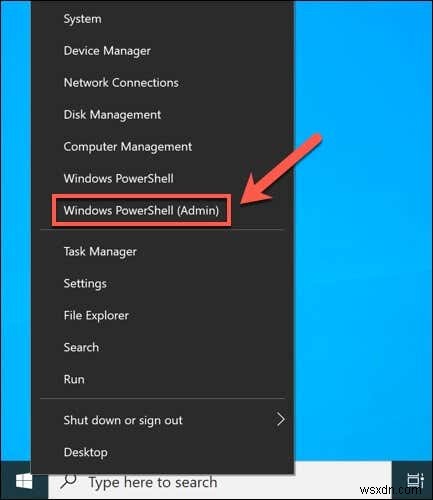
- पावरशेल विंडो में, dism.exe /online /cleanup-image /restorehealth टाइप करें DISM टूल का उपयोग करके नवीनतम फ़ाइलों के साथ अपने विंडोज सिस्टम की छवि को अपडेट करने के लिए। यह चरण सुनिश्चित करता है कि जब आप SFC टूल का उपयोग करके अपने विंडोज इंस्टॉलेशन को स्कैन करते हैं, तो यह किसी भी गुम या दूषित फाइलों को बदल सकता है।
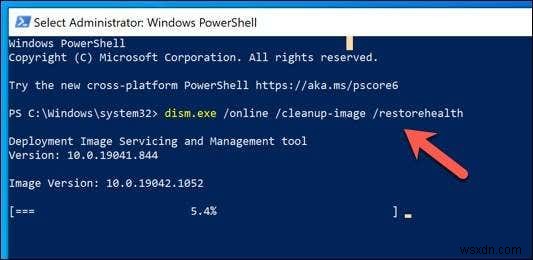
- DISM कमांड चलाने के बाद, sfc /scannow . टाइप करें SFC टूल का उपयोग करके अपने पीसी को स्कैन करना शुरू करने के लिए। इसे पूरा होने दें—विंडोज किसी भी फाइल की मरम्मत कर सकता है या अगर इसमें कोई त्रुटि आती है तो आपको चेतावनी दी जाएगी।
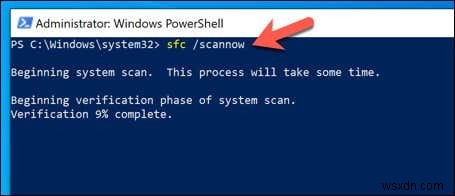
यदि DISM और SFC टूल आपकी सिस्टम फ़ाइलों की मरम्मत नहीं कर सकते हैं, तो आपको एक नया और गैर-दूषित इंस्टॉलेशन देने के लिए आपको विंडोज 10 को रीसेट करने पर विचार करना पड़ सकता है।
विरोधाभासी ड्राइवरों को वापस लें (या बदलें)
एक irql_not_less_or_equal BSOD अक्सर ड्राइवर समस्या के कारण होता है। सिस्टम ड्राइवर विंडोज को विशिष्ट हार्डवेयर घटकों के साथ सुरक्षित रूप से इंटरफेस करने, उपयोग करने और नियंत्रित करने की अनुमति देते हैं। यदि ड्राइवर असंगत, दूषित या पुराना है, तो बीएसओडी हो सकता है (और आमतौर पर होगा)।
इस समस्या को दूर करने के लिए, आप किसी भी विरोधी ड्राइवर को बदल सकते हैं, खासकर यदि आपने हाल ही में ड्राइवर को अपडेट किया है। डिवाइस मैनेजर मेनू का उपयोग करके ड्राइवर को वापस रोल करना, या इसे किसी विकल्प के साथ बदलना संभव है। ऐसा करने के लिए आपको सेफ मोड में बूट करना पड़ सकता है।
- डिवाइस मैनेजर तक पहुंचने के लिए, स्टार्ट मेन्यू पर राइट-क्लिक करें और डिवाइस मैनेजर चुनें ।
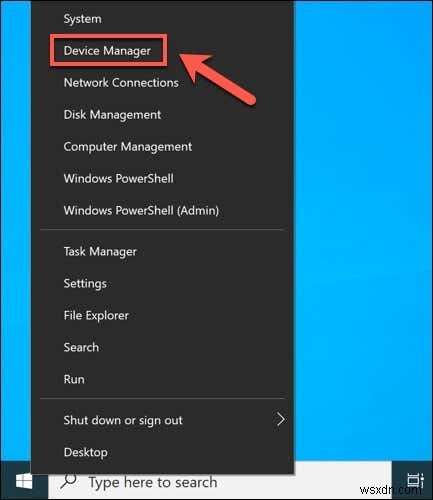
- ऐसे किसी भी उपकरण का पता लगाएँ जो आपके अनुसार बीएसओडी त्रुटि उत्पन्न कर रहा हो। यदि आप अनिश्चित हैं तो यह निर्धारित करने में सहायता के लिए आप अपनी बीएसओडी डंप फ़ाइलों की जांच कर सकते हैं। एक बार जब आप उन्हें डिवाइस मैनेजर विंडो में ढूंढ लेते हैं, तो डिवाइस पर राइट-क्लिक करें और गुण चुनें। ।
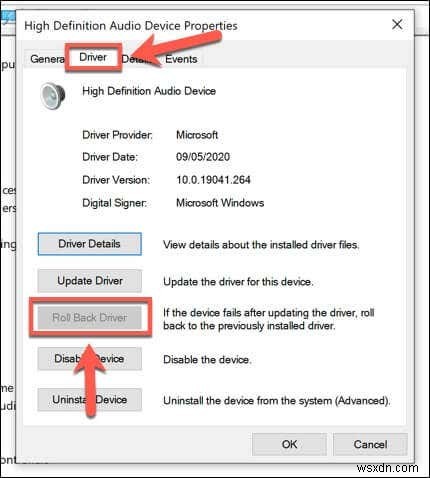
- ड्राइवर का चयन करें वर्तमान में स्थापित ड्राइवर के बारे में जानकारी देखने के लिए टैब। यदि आपने हाल ही में अपने ड्राइवर को अपडेट किया है और इसे पहले से इंस्टॉल किए गए संस्करण में वापस रोल करना चाहते हैं, तो रोल बैक ड्राइवर चुनें। आगे बढ़ने के लिए।
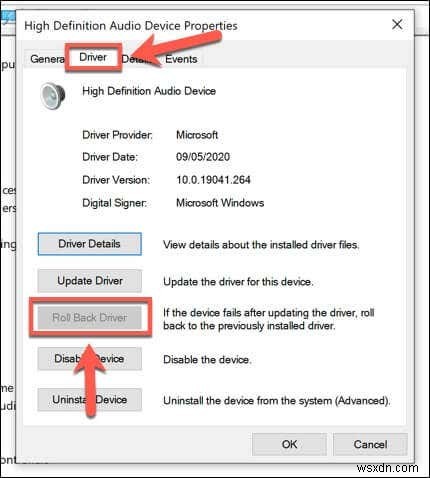
- यदि आप सीधे ड्राइवर अपडेट की जांच करना चाहते हैं (विंडोज अपडेट का उपयोग करके या मैन्युअल रूप से ड्राइवर फ़ाइलों का चयन करना), तो ड्राइवर अपडेट करें चुनें। . ड्राइवर को पूरी तरह से हटाने के लिए, डिवाइस को अनइंस्टॉल करें select चुनें और अपनी पसंद की पुष्टि करें।

- किसी भी अतिरिक्त ऑन-स्क्रीन निर्देशों का पालन करें। एक बार जब आप अपने डिवाइस ड्राइवरों को अपडेट, रोलबैक या हटा देते हैं, तो स्टार्ट मेनू पर राइट-क्लिक करके और शट डाउन या साइन आउट का चयन करके परिवर्तनों की पुष्टि करने के लिए अपने पीसी को पुनरारंभ करें।> पुनरारंभ करें ।
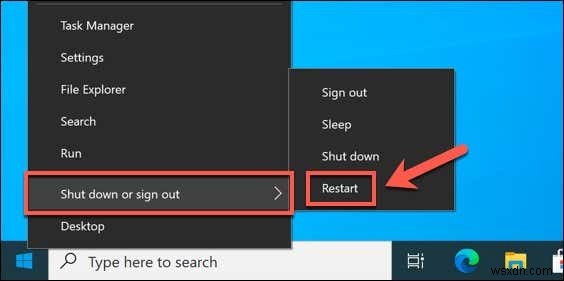
विफलताओं के लिए अपने हार्डवेयर का परीक्षण करें
सिस्टम बीएसओडी त्रुटियां हमेशा आपके विंडोज इंस्टॉलेशन के साथ या ड्राइवर संघर्ष के कारण नहीं होती हैं। यदि आपका हार्डवेयर किसी तरह विफल हो जाता है, तो सिस्टम अस्थिरता (और बीएसओडी) का पालन करने की संभावना है।
इससे पहले कि आप कुछ भी बदलने के लिए जल्दी करें, अपने पीसी पर कुछ सामान्य सिस्टम रखरखाव जांच चलाएं। उदाहरण के लिए, अपने पीसी की धूल और अन्य दूषित पदार्थों को साफ करने से आपके सिस्टम का तापमान कम हो सकता है, आपके पीसी हार्डवेयर की मांग कम हो सकती है और इसे अधिक कुशलता से काम करने में मदद मिल सकती है।

यदि आपका पीसी साफ है, तो आप यह जांचने के लिए सीपीयू स्ट्रेस टेस्ट चला सकते हैं कि आपका प्रोसेसर सही तरीके से काम कर रहा है या नहीं। खराब सिस्टम मेमोरी की जांच के लिए आप इसी तरह के परीक्षण भी चला सकते हैं, क्योंकि ये एक irql_not_less_or_equal BSOD के पीछे सबसे संभावित कारण हैं जहां हार्डवेयर विफलता का संदेह है।
यह निर्धारित करने के लिए कि आपका हार्डवेयर विफल हो रहा है, इन परीक्षणों को कई बार दोहराएं। अगर ऐसा है, तो आपको उन घटकों को बदलना होगा (या अपने पीसी को पूरी तरह से बदलना होगा)।
Windows 10 पर BSOD त्रुटियाँ सुधारना
यदि आपका पीसी एक irql_not_less_or_equal BSOD त्रुटि से ग्रस्त है, तो ऊपर दिए गए चरणों से आपको इसे हल करने में मदद मिलेगी। जबकि आप बीएसओडी को रोक नहीं सकते हैं, आप अपनी महत्वपूर्ण फाइलों को क्लाउड स्टोरेज में बैकअप करके उनके लिए पहले से तैयारी कर सकते हैं। आप अपनी पीसी फ़ाइलों को पहले के समय में पुनर्स्थापित करने की अनुमति देने के लिए सिस्टम पुनर्स्थापना को भी सक्षम कर सकते हैं।
कभी-कभी, बीएसओडी त्रुटि से उबरने का एकमात्र तरीका विंडोज 10 को पोंछने और फिर से स्थापित करने पर विचार करना है, इसे डिफ़ॉल्ट कॉन्फ़िगरेशन पर वापस करना। हालाँकि, यदि आपका हार्डवेयर विफल हो रहा है, तो Windows को फिर से स्थापित करने से कोई मदद नहीं मिलेगी, और आपको समस्या को ठीक करने के लिए अपने पीसी को अपग्रेड करने के बारे में सोचना होगा।
